1、首先双击打开”Adobe Lightroom CC 2019“
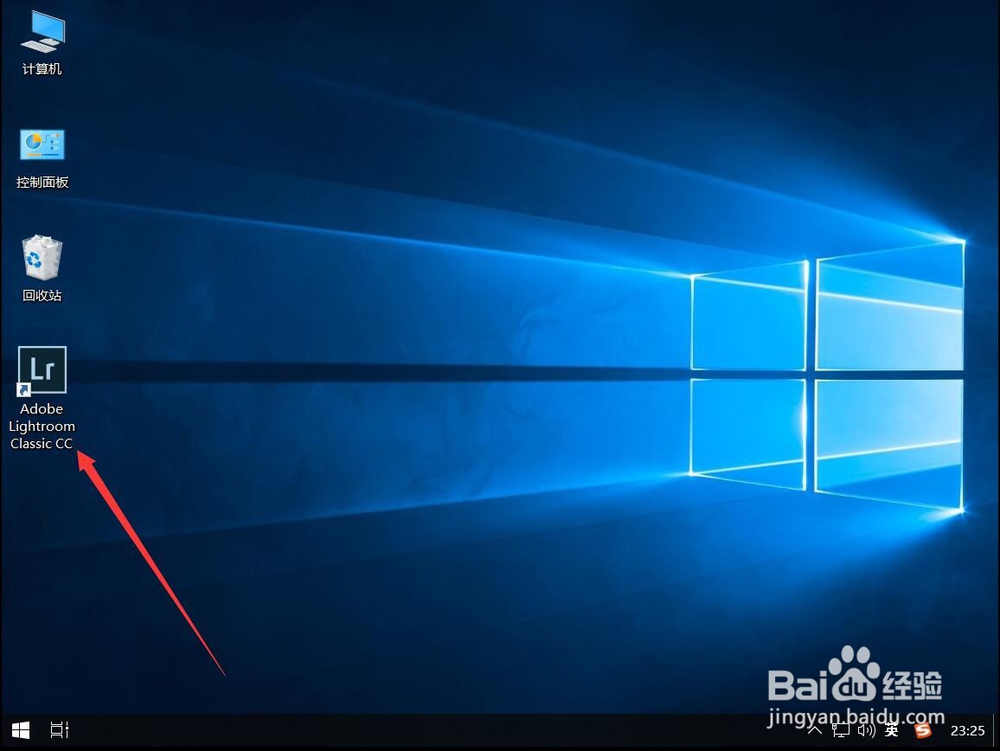
3、打开Lightroom后,点击软件工具栏上的”编辑“
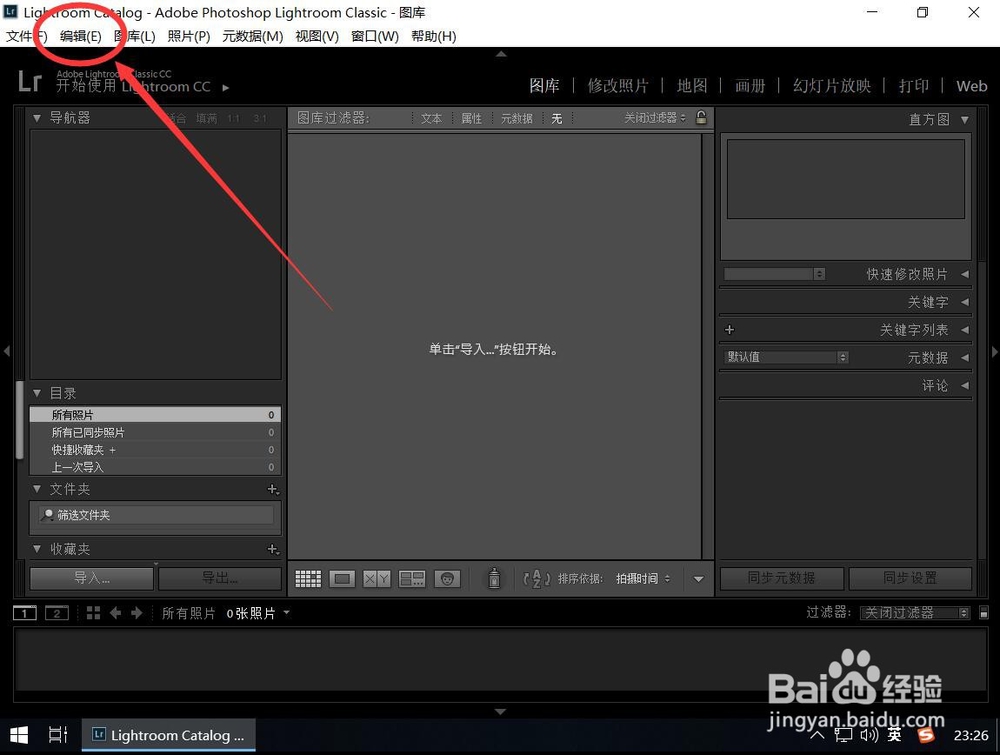
5、打开首选项设置后,点击选择顶部的”性能“选项卡
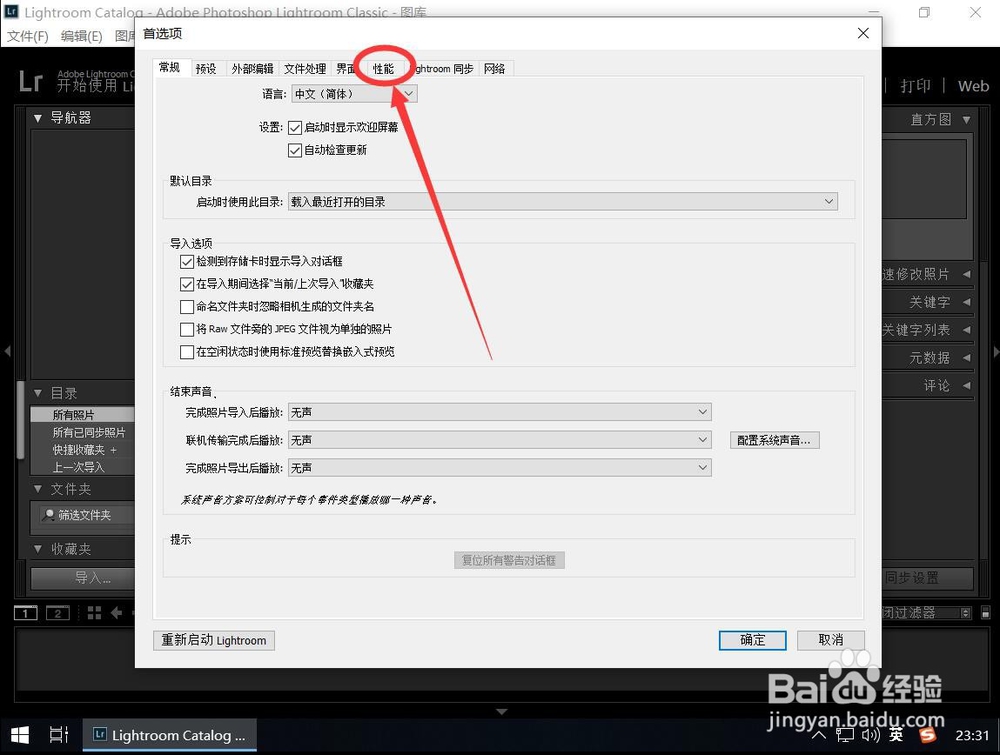
7、点击路径后面的”选择“
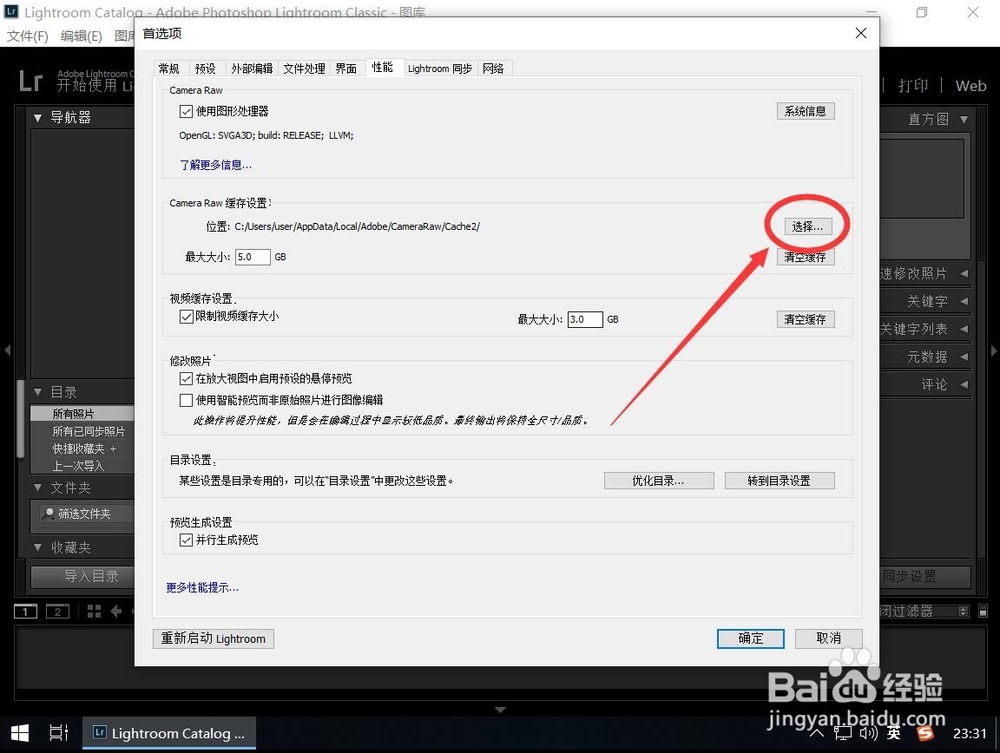
9、选择好了后,点击右下角的”选择文件夹“

11、然后点击右下角的”确定“,这样缓存文件夹位置就修改成功了

时间:2024-10-12 12:44:02
1、首先双击打开”Adobe Lightroom CC 2019“
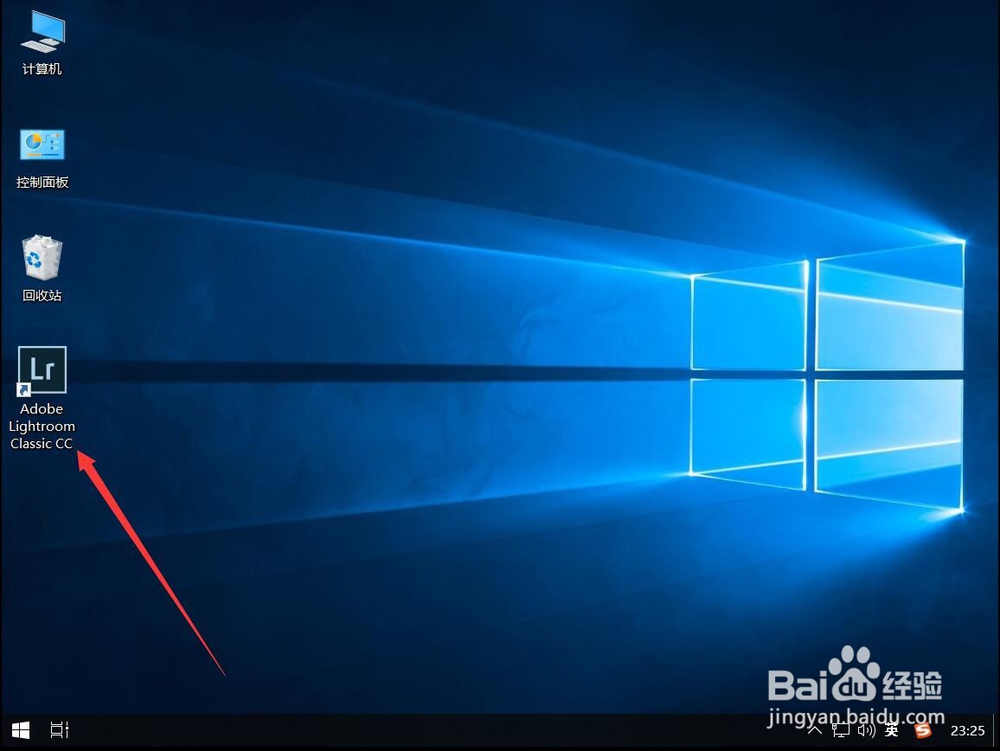
3、打开Lightroom后,点击软件工具栏上的”编辑“
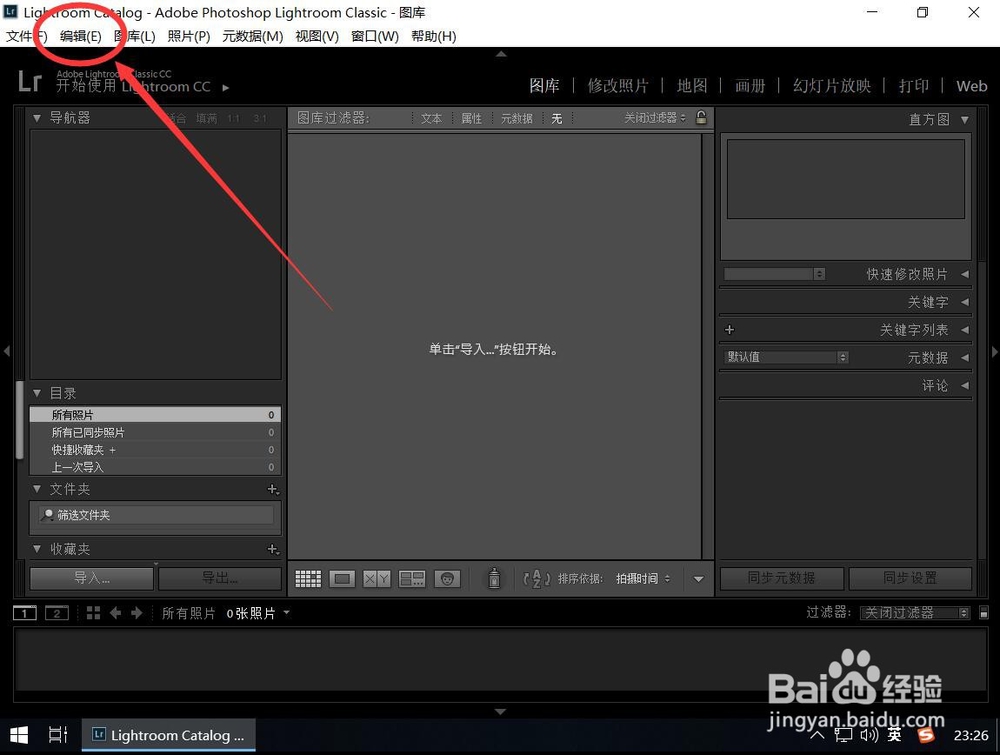
5、打开首选项设置后,点击选择顶部的”性能“选项卡
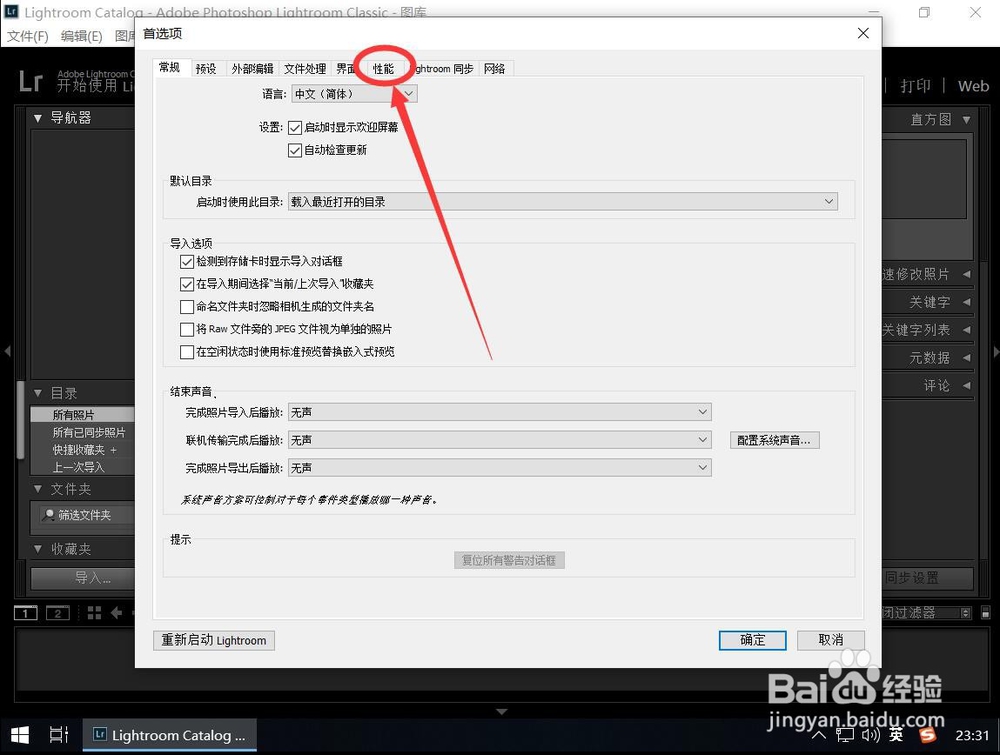
7、点击路径后面的”选择“
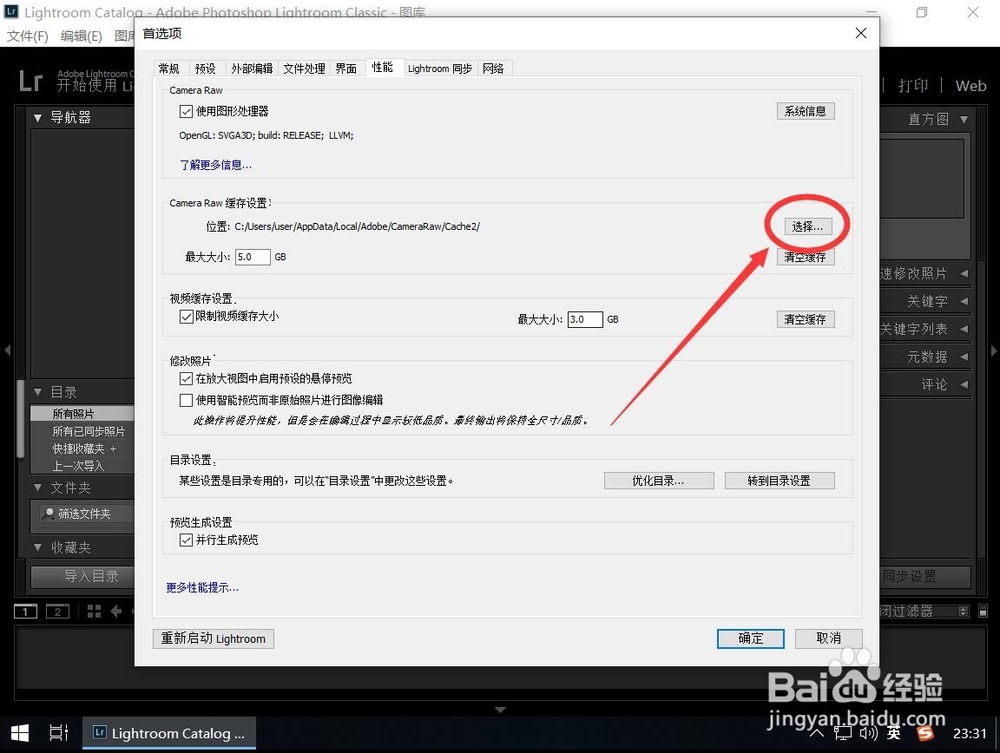
9、选择好了后,点击右下角的”选择文件夹“

11、然后点击右下角的”确定“,这样缓存文件夹位置就修改成功了

